
God of War: Ragnarök – оптимальные настройки графики
Это руководство по лучшим настройкам графики в “God of War Рагнарёк” поможет вам играть с комфортной частотой кадров и с отличной картинкой — практически не отличимой от ультра-настроек.
Для создания комплексного и максимально точного гайда я изучил все настройки в игре и информацию из 3 видео с каналов Digital Foundry, BenchmarKing и Zykopath. Поэтому частично информация и скрины взяты оттуда.
Примечание: это не тест общей производительности игры, а анализ влияния каждого отдельного параметра на визуал и нагрузку на компьютерное железо.
1. Прежде всего, попробуйте установить оптимальные настройки, которые я подобрал.
2. Если частота кадров всё равно окажется для вас низкой, то вы можете подробнее изучить в этом гайде каждый параметр и определить, какой из них можно уменьшить для достижения более комфортной частоты кадров.
3. Или же, наоборот, если у вас есть запас производительности, вы можете увеличить некоторые настройки, чтобы улучшить качество графики.
Оптимальные настройки God of War: Ragnarök
- Текстуры: “Ультра” – для видеокарт с 10Gb видеопамяти и выше, “Высоко” – для видеокарт 8Gb, “Средние” – для 6Gb и ниже.
- Модели: “Высокие”
- Анизотропная фильтрация: “Ультра”
- Освещение: “Среднее”
- Тени: “Среднее”
- Отражения: “Высокие”
- Атмосфера: “Высоко”
- Самозатенение: “Ультра”
- Тесселяция: “Среднее”
- Размытие в движении: “По личным предпочтениям”
Используя этот пресет настроек вы сможете получить прирост в 20-30% к частоте кадров по сравнению с ультра-настройками в игре.
А ниже вы можете подробнее изучить каждый параметр и как он влияет на FPS:
Текстуры
Эта настройка регулирует качество и разрешение текстур в игре. Она влияет только на объем использования видеопамяти. При условии, что у вас достаточно VRAM для выбранного качества текстур – на частоту кадров этот параметр не влияет.

Оптимальная настройка: “Ультра” – для видеокарт с 10Gb видеопамяти и выше, “Высоко” – для видеокарт 8Gb, “Средние” – для 6Gb и ниже.
Модели
Данный параметр отвечает за уровень детализации трехмерных объектов и дальность их прорисовки.
На настройках “Низкие” и “Средние” будут слишком часто бросаться в глаза “всплывающие” объекты. А максимальная настройка в некоторых сценах может значительно снизить частоту кадров. Поэтому оптимально будет использовать эту настройку на уровне “Высокие”.
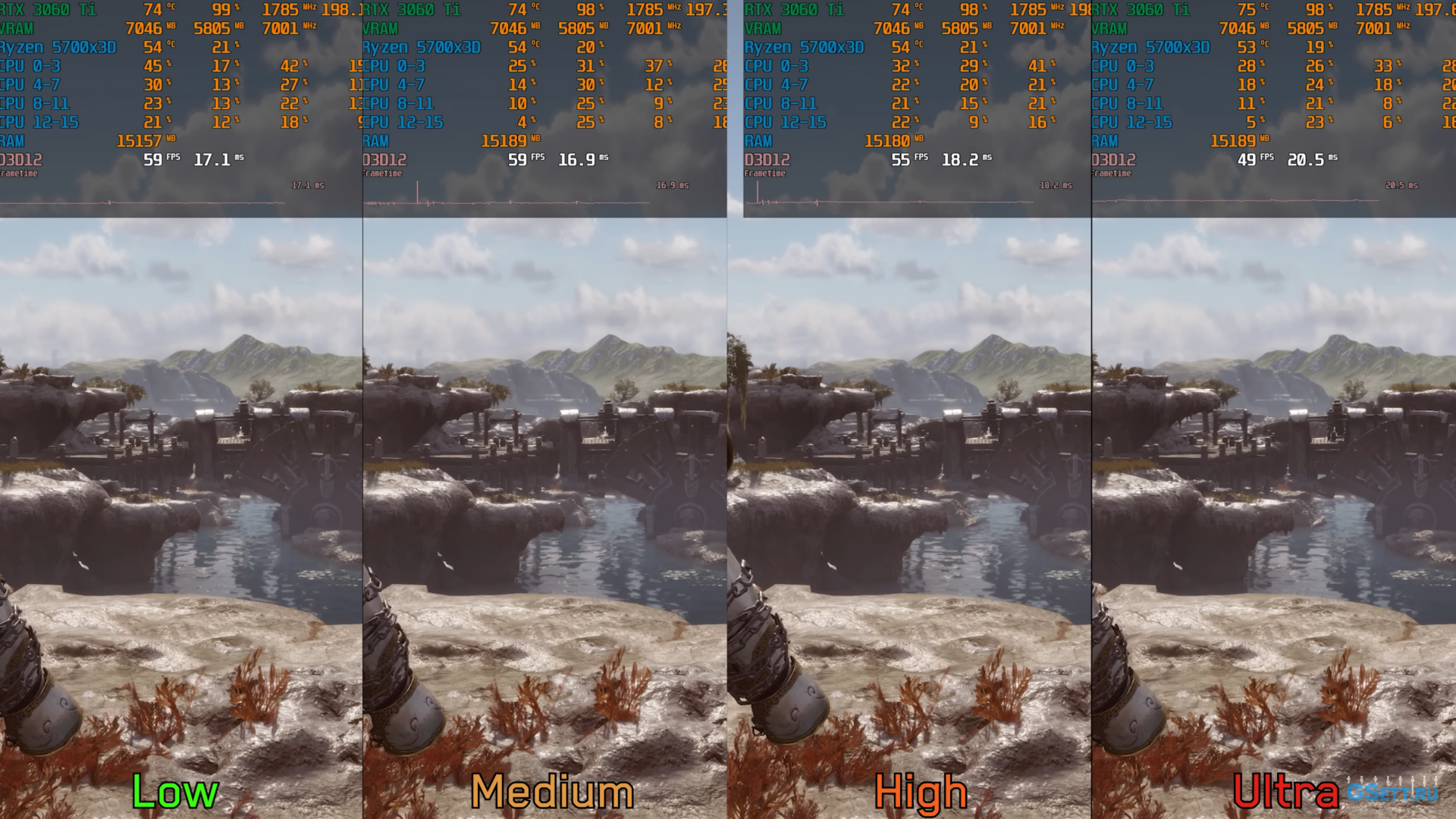
Оптимальная настройка: “Высокие”
Анизотропная фильтрация
Она отвечает за четкость текстур, расположенных под углом к камере игрока.
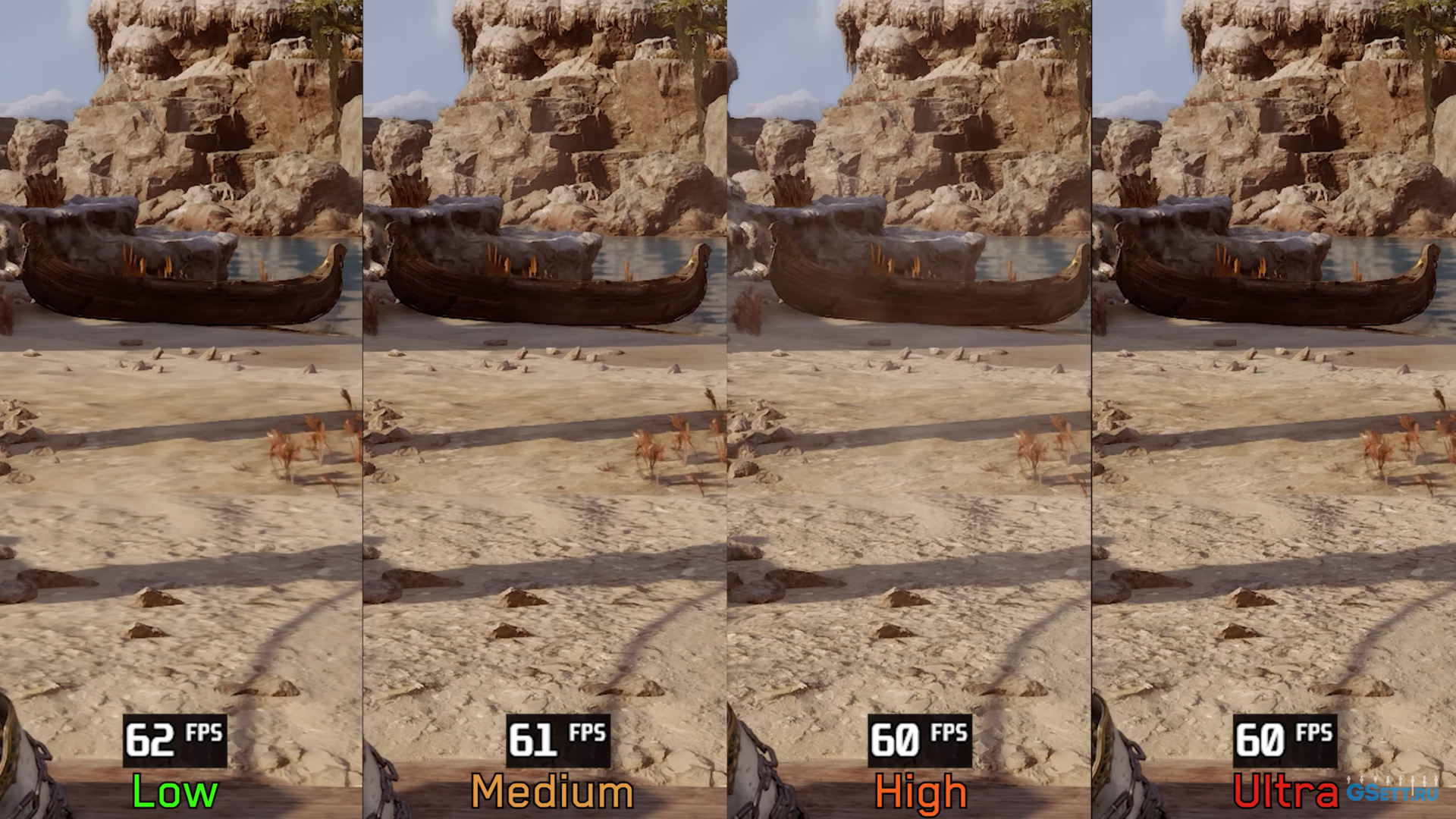
Очень слабо влияет на производительность, но довольно сильно на общее восприятие картинки.
Оптимальная настройка: “Ультра”
Освещение
Эта настройка регулирует общее освещение от солнца, луны и неба.
Наибольшая разница в качестве картинки и FPS заметна при переходе от “Низко” до “Среднее”.
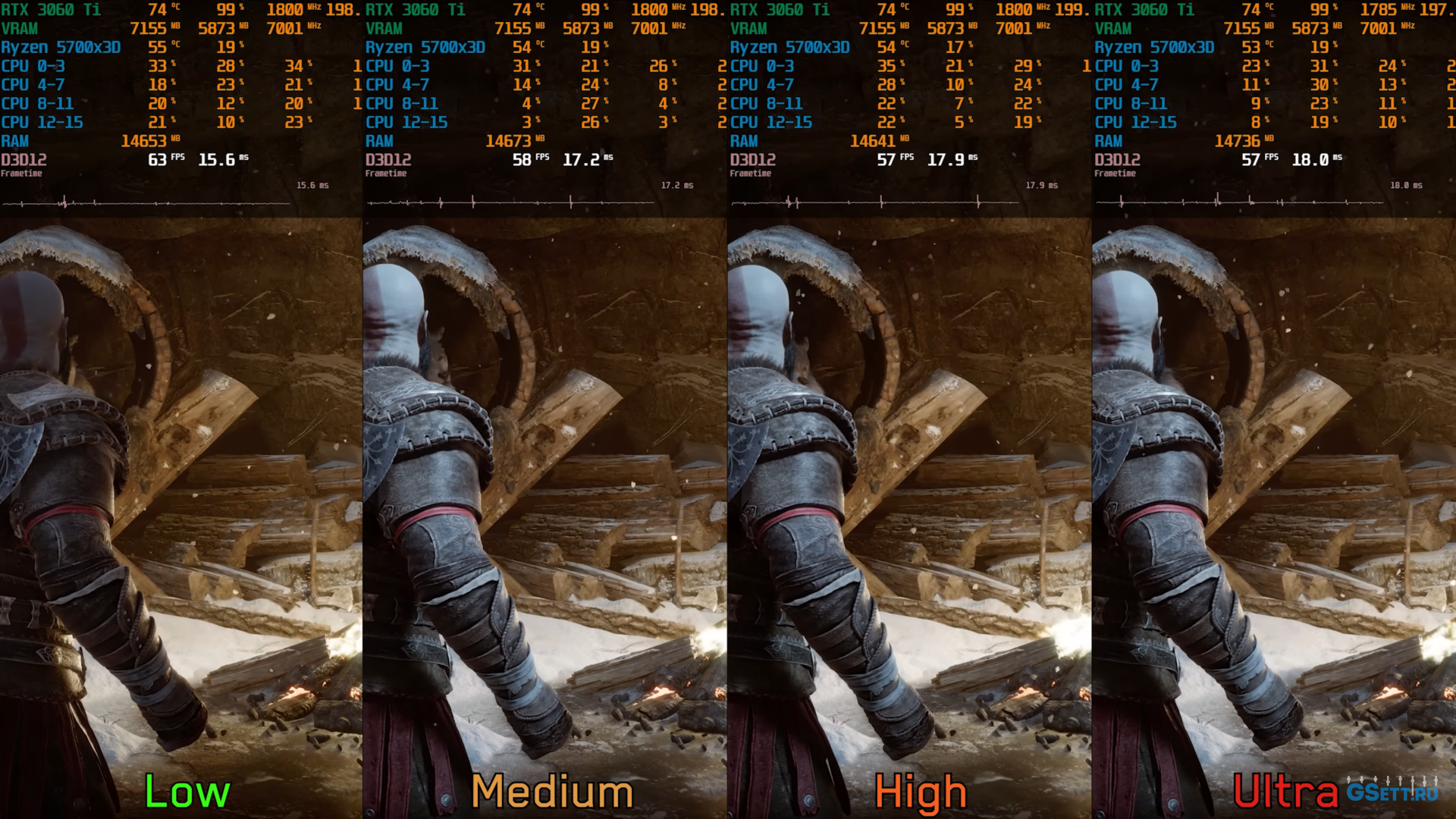
Повышение этого параметра выше “Среднее” не имеет смысла, т.к. отличия вы не заметите, но всё же в некоторых сценах это может снизить частоту кадров.
Оптимальная настройка: “Среднее”
Тени
Данная настройка регулирует разрешение карт теней и их степень размытия по мере удаления от объекта, который их отбрасывает.
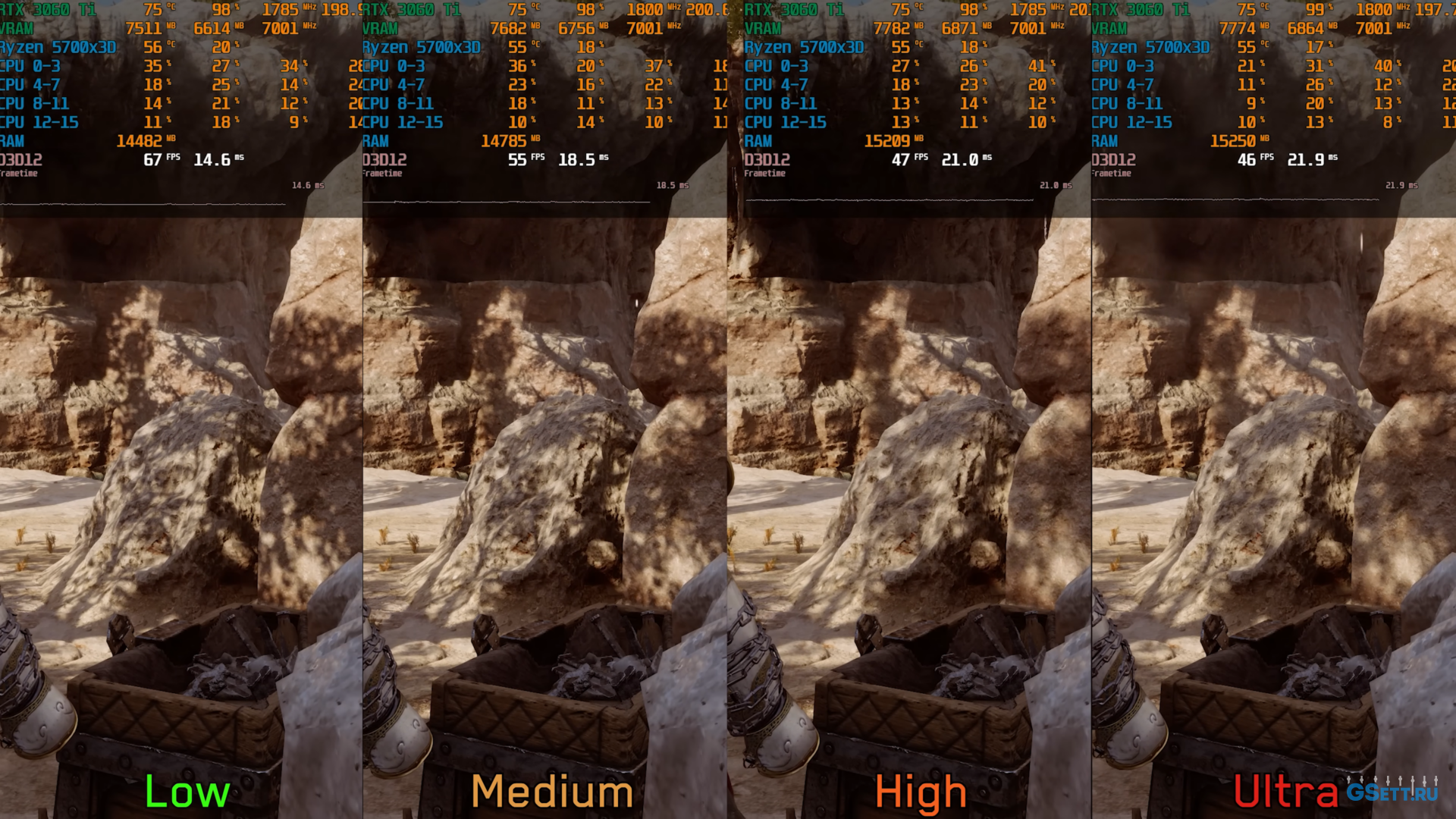
Это одна из самых требовательных настроек и с каждым шагом её повышения значительно снижает частоту кадров.
И на мой субъективный взгляд на уровне “Средние” тени выглядят даже лучше, т.к. на “Высоком” и “Ультра” уровнях они выглядят слишком размыто:
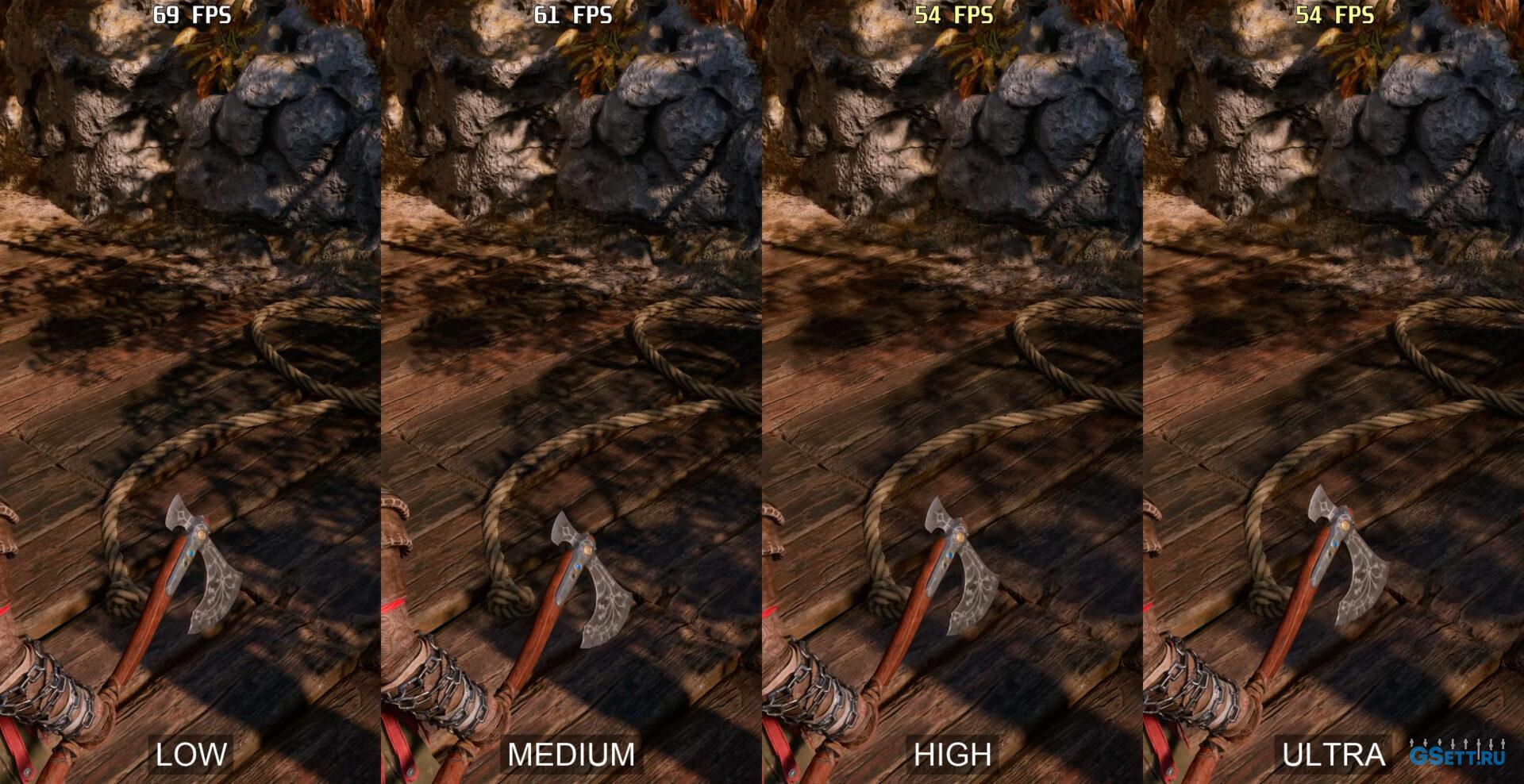
Оптимальная настройка: “Среднее”
Отражения
Этим параметром регулируется разрешение динамических отражений. Небольшую разницу можно увидеть в основном только при переходе с “Низких” на “Средние”.
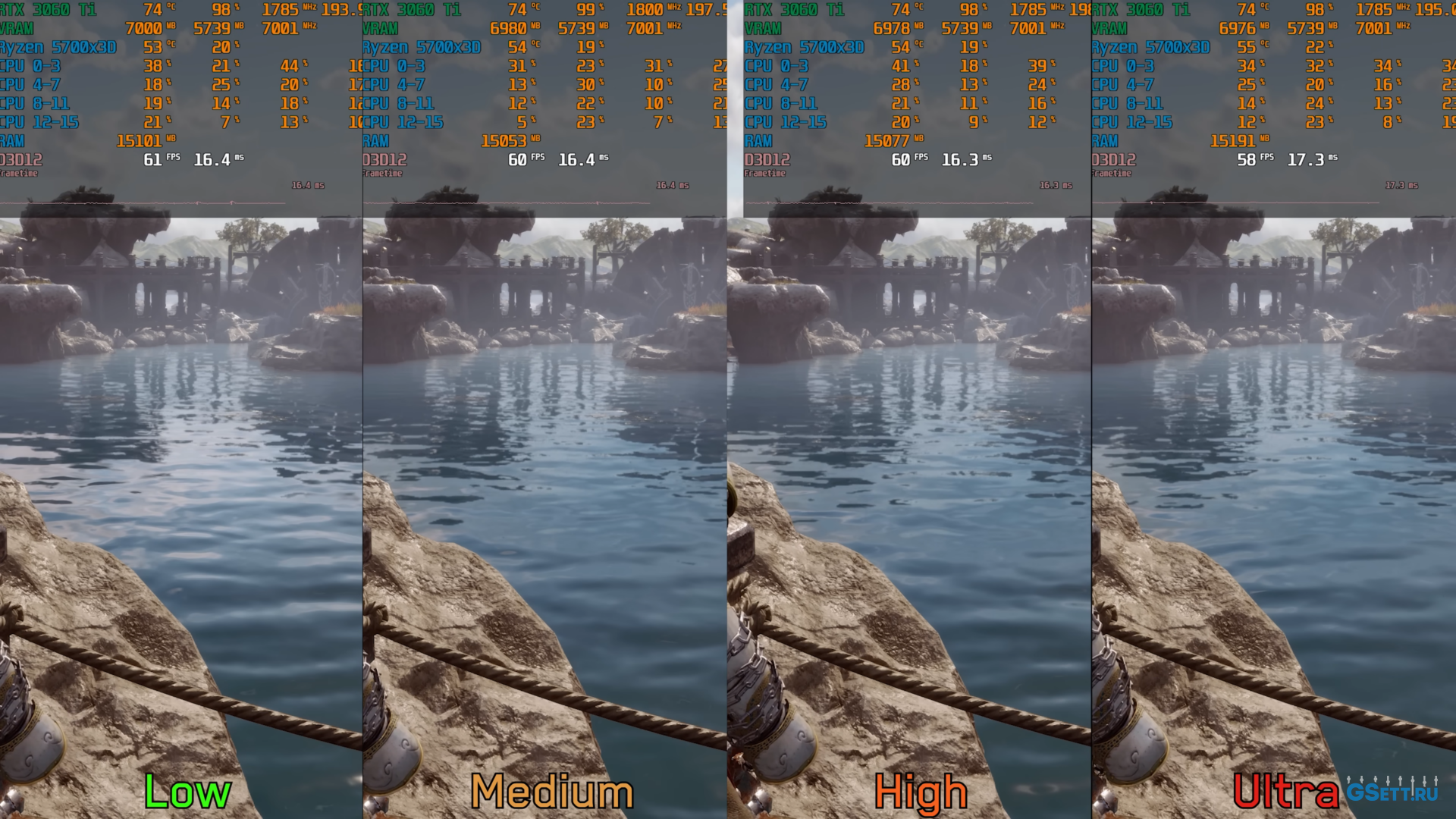
Слабо влияет на частоту кадров, но на “Ультра” параметре некоторые отражающие поверхности могут неприятно мерцать:
Оптимальная настройка: “Высокие”
Атмосфера
Этим параметром можно отрегулировать качество объемного тумана и световые лучи.
Чем выше установка – тем более высоким будет разрешение этих эффектов и с меньшим количеством разрывов и мерцаний. В большинстве случаев не сильно влияет на частоту кадров, но в игре есть локации, где будет более заметное снижение FPS от высоких установок этого параметра.
Оптимальная настройка: “Высоко”
Самозатенение
Работа “Ambient occlusion” в этой игре крайне малозаметна.
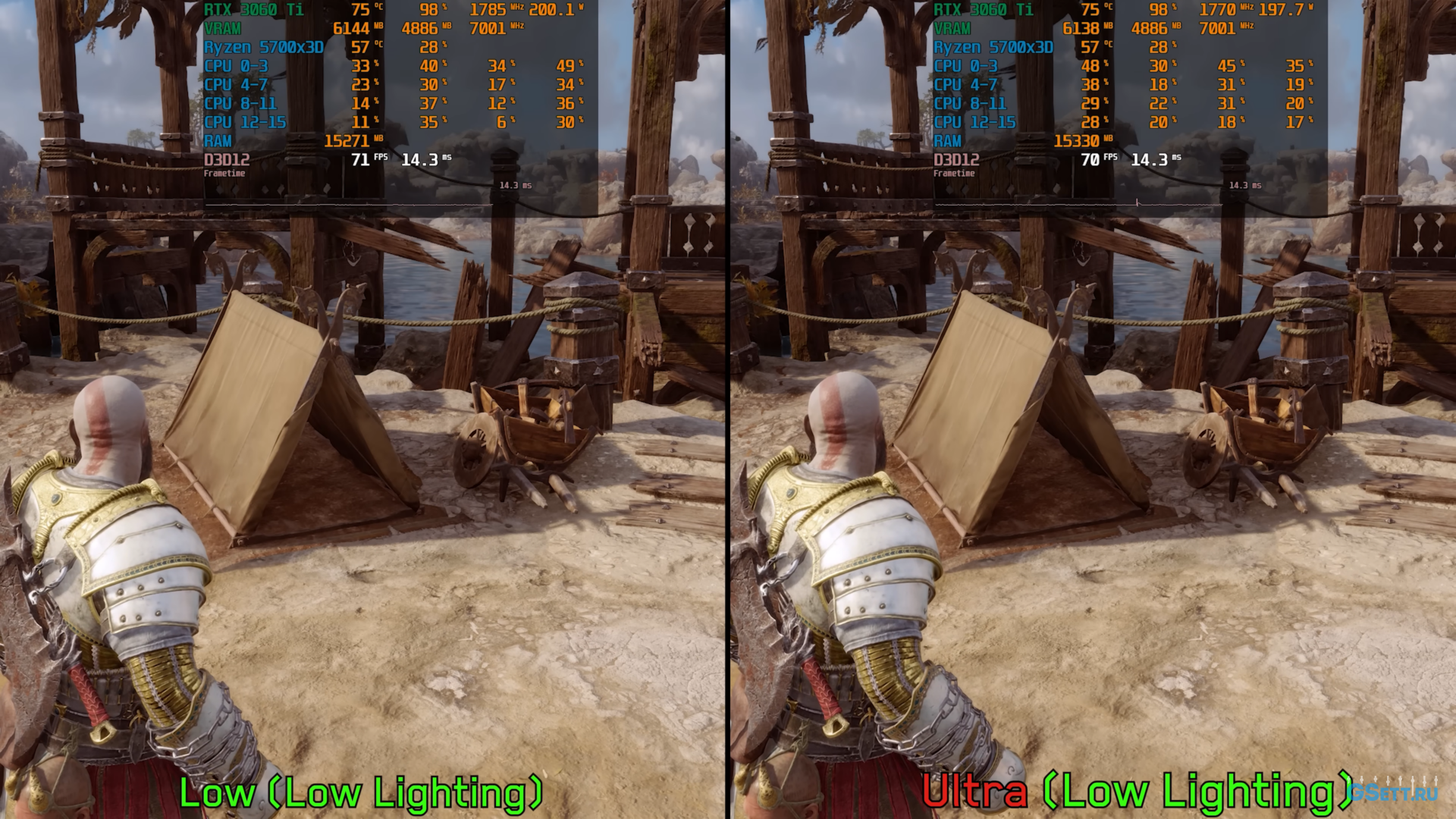
Минимальную разницу можно заметить только между “Низким” и “Средним” в хорошо освещенных локациях, и то нужно будет постараться чтобы её разглядеть. На частоту кадров эта настройка практически не влияет.
Оптимальная настройка: “Ультра”
Тесселяция
Данный параметр регулирует уровень детализации ландшафта и неровностей.
Наибольшая разница будет заметна только при переходе со “Среднего” параметра до “Высокого”.
В некоторых локациях может существенно повлиять на FPS:
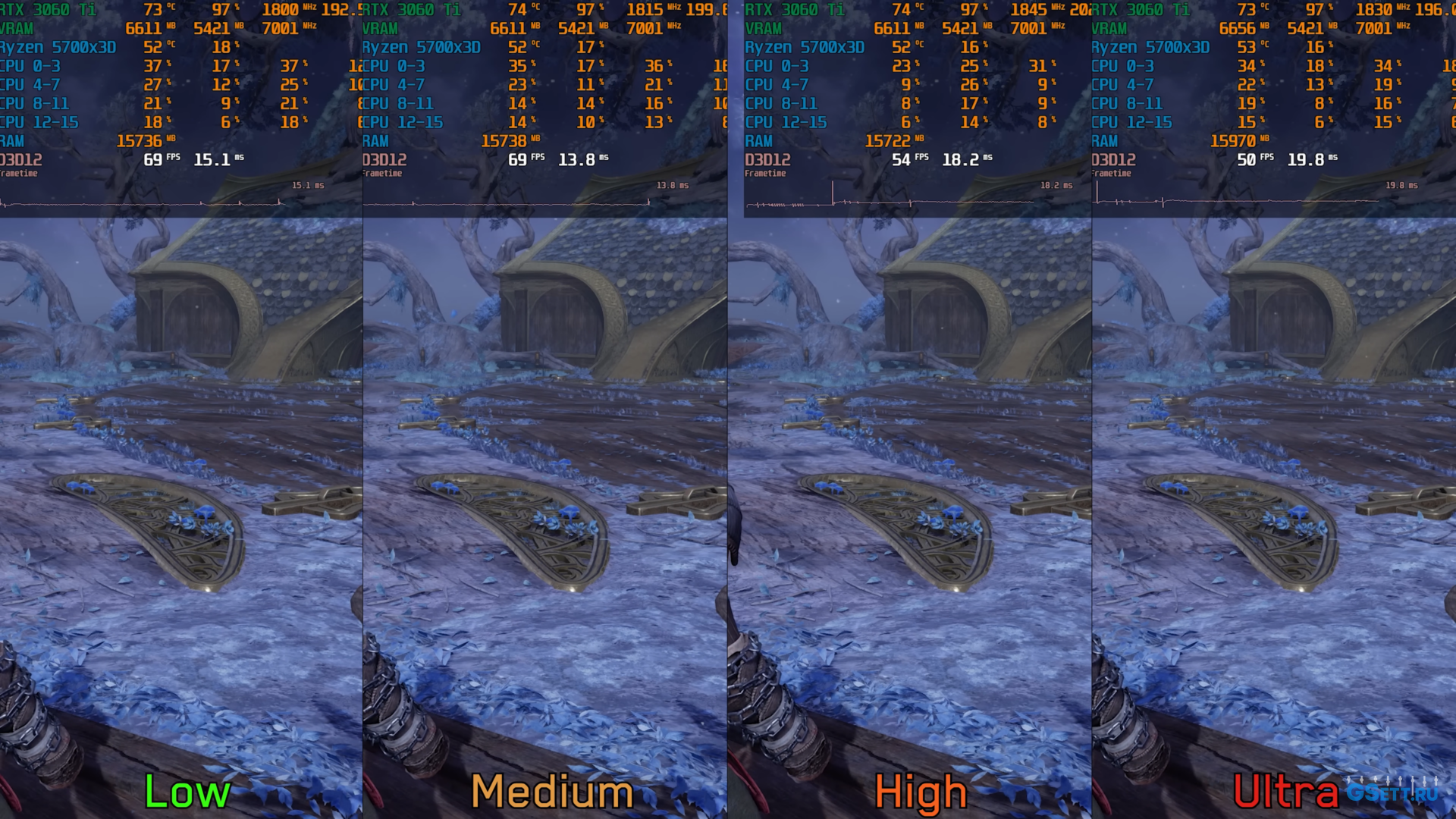
Т.к. во время геймплея разницу почувствовать будет довольно трудно – я рекомендую оставить эту настройку на “Среднем” уровне.
Оптимальная настройка: “Среднее”
Размытие в движение
Размытие не оказывает никакого влияния на производительность, поэтому настраивайте из личных предпочтений.
Заключение
Изменение большинства настроек в God of War: Ragnarök не сильно влияет на FPS, но всё же используя оптимальные настройки из этого гайда вы сможете получить дополнительный прирост примерно в 20-30% к частоте кадров по сравнению с максимальными настройками, при этом практически без потери в качестве графики.

Не трать время на поиски площадок для покупки цифровых товаров по низким ценам — заходи на ggsel.net! Здесь тысячи продавцов предлагают лучшие предложения на игры для ПК и консолей, включая новинки и тайтлы, недоступные в России. На ggsel можно также найти подписки на любые сервисы, DLC, игровую валюту, пополнение баланса Steam с минимальной комиссией всего 5% и даже ПО. Покупки защищены, доставка моментальная, а удобный поиск помогает найти именно то, что ты ищешь. Заходи, выбирай, экономь и наслаждайся играми без лишних проблем!













Привет из дтф
Чётко
Спасибо за гайд!
Неплохо, спасибо
Тени на ультра и высоких выглядят так потому что это реальное поведение теней на далеком расстоянии от объекта, который их отбрасывает. Чем дальше тень, тем менее четкой она становится.
Так и есть) Но я поэтому и написал, что это лишь на мой субъективный взгляд на средних выглядит лучше)
На ультра их дальность должна увеличиваться, как в первом гове
Я то думал, что у меня дико просаживается ФПС глядя на скалы в дали, а нужно одну настройку понизить всего. И как поймешь что просаживает без таких гайдов?
Нужен гайд по Horizon Forbidden West. А то так же иногда дико садится ФПС, а почему, не пойму. При чем большинство сцен идут более 100 ФПС на ультрах, а иногда просадки до 45. При чем смотришь в это место, ФПС просел, а что там такого просаживает непонятно.
добавлю ее себе в заметки
Спасибо за труд! Для меня эта информация была полезной) Сделано очень качественно: приятно читать, а так же не трудно понимать.
Спасибо большое)
Спасибо за проделанную работу
А будет гайд на обычный GoW 2018?
Пока что планов таких нет
Эх, жаль. А настройки сильно отличаются между этими версиями? Или можно воспользоваться гайдом этим? У меня rtx 4060 и в версии 2018 периодически просадки бывают до 50 кадров на максималках
К сожалению не могу сказать, GoW 18 года не тестил и даже не знаю какие там настройки
Спасибо за обратную связь)